购买了DM指纹U盘,怎么使用?
1、将DM指纹U盘外接至电脑
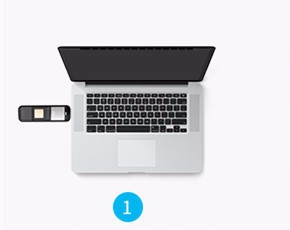
2、进入“我的电脑”,点击CD驱动器:DM Fingerprint
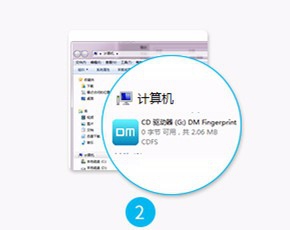
3、弹窗点击“打开文件夹以查看文件”,或者直接进入第四步
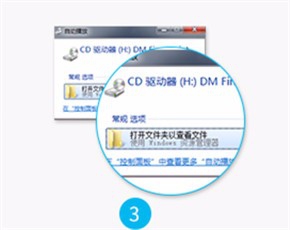
4、双击执行FingerTool.exe程序
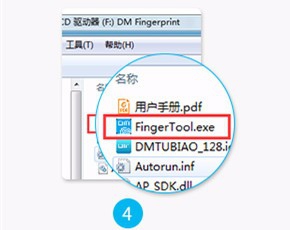
5、首次打开应用程序,需设置管理员密码

6、输入管理员指纹名称
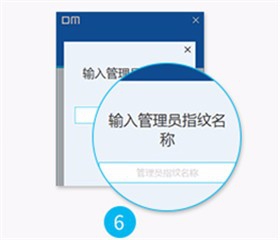
7、完成管理员指纹名称设置,手机按压指纹U盘指纹敏感区,设置管理员指纹

8、点击“指纹管理”,再点击右侧“+”以添加用户指纹,用户指纹最多可设置6枚,普通用户和管理员可自定义设置
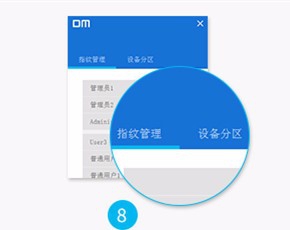
9、可设置用户管理权限,管理员用户可通过指纹验证进入加密分区,同时可进入APP进行“指纹管理”和“设备分区”的操作
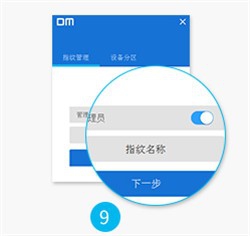
10、点击“设备分区”,提示“分区调整会格式化所有磁盘”,点击确定(当磁盘有重要数据时,请先备份好数据再操作)

11、调整容量,用鼠标拖动滚动条可设定自己想规划“公共盘”和“私有盘”的容量,提示成功后重新拔插U盘方可正常使用
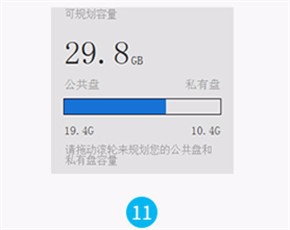
声明:本网站引用、摘录或转载内容仅供网站访问者交流或参考,不代表本站立场,如存在版权或非法内容,请联系站长删除,联系邮箱:site.kefu@qq.com。
阅读量:97
阅读量:180
阅读量:37
阅读量:87
阅读量:58